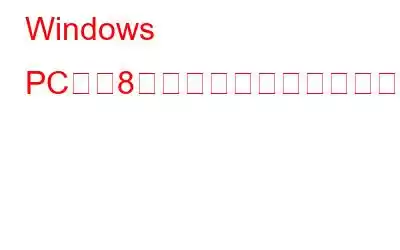起動管理は、コンピュータの起動後にすぐに使い始めることができるため、コンピューティングにおいて重要な役割を果たします。コンピュータにインストールするほとんどのプログラムはシステム起動時に起動する必要がありますが、起動時間が長くなる可能性があるため、プログラムを制御する必要があります。また、スタートアップ プログラムは知らないうちにバックグラウンドで実行され続け、最終的にシステムのパフォーマンスに支障をきたす可能性があります。
システムをスムーズに動作させ、迅速に起動するには、スタートアップ プログラムの管理に役立つスタートアップ マネージャー ツールが必要です。システムに多くのソフトウェアをインストールしない場合でも、スタートアップ プログラムを管理する無料のツールを使用することをお勧めします。無料で入手できる 7 つの無料スタートアップ マネージャー ツールのリストは次のとおりです。
こちらもお読みください: Windows 10 に最適なキャッシュ クリーナー
ベスト無料スタートアップ マネージャーWindows 10、8、7 の場合
ここでは、スタートアップ項目を効果的に処理し、Windows の起動時間を短縮するのに役立つ、Windows 用のトップ 7 スタートアップ マネージャーの内訳を示します。
1. Advanced System Optimizer
名前が示すように、Advanced System Optimizer はシステムを最適化して優れたパフォーマンスを実現する堅牢なユーティリティです。このソフトウェアには、PC を最大限に活用できるように、複数のクリーニング、最適化、メンテナンス モジュールが含まれています。このスタートアップ マネージャー ツールは、スタートアップ項目を簡単に検索、有効化、無効化、または追加/削除するのに非常に便利であるため、ユーザーの間で最も人気があります。 [定期メンテナンス] モジュールをクリックするだけ > [スタートアップ マネージャー] を選択 > [スタートアップの管理] をクリック > ボタン (追加、無効化、有効化、削除) を使用してアプリを追加/削除/有効化/無効化するだけで、スタートアップ項目を改善できます!
スタートアップ マネージャーとは別に、最適化ユーティリティには、レジストリ オプティマイザー、ディスク クリーナー、ドライバー アップデーター、アンインストール マネージャー、定期的な PC クリーニングと最適化スケジューラー、重複ファイル リムーバー、プライバシー プロテクター、およびもっとたくさん。
2. CCleaner:
CCleaner は、コンピュータから不要なファイルや Cookie を削除するよく知られたツールです。スタートアッププログラムを制御するオプションもあります。このためには、ツールに移動し、ここで起動します。起動時に起動するプログラムのエントリが見つかり、エントリを削除して起動時に起動しないようにすることができます。
3. スタートアップ コントロール パネル:
もう 1 つの Windows スタートアップ マネージャーは、Mike Lin によるスタートアップ コントロール パネルです。これは 34 kb のプログラムです。指定されたオプションは十分に多様であり、それらを使用してスタートアップ アクティベーションを管理できます。このアプリを使用すると、スタートアップ プログラムを簡単に管理でき、ドライブ上のスペースをあまり消費しません。
ここから入手してください
4. スタートアップ遅延:
他のスタートアップ マネージャー ツールと同様に、このツールを使用してプログラムをスタートアップから削除できますが、このツールにはもう 1 つの優れた点があります。このソフトウェアの研究者は、ユーザーが定期的にいくつかのプログラムを使用するときに、起動時にいくつかのプログラムを開始したい場合があるが、これらのプログラムすべてが同時に起動するとシステムがフリーズすることを発見しました。スタートアップ ディレイラーを使用すると、前のプログラムに遅れて開始するようにプログラムを設定できます。これにより、このツールは無料のスタートアップ マネージャー ツールの中で最高のツールの 1 つとなります。
ここから入手します
5. Autoruns:
Autoruns は、起動時にどのプログラムが起動するかという情報を提供するプログラムです。このソフトウェアだけでなく、組み込みのプログラムを起動したときにどのプログラムが自動的に起動するかも教えてくれます。 Internet Explorer や Windows Media Player などの Windows のコンポーネント。これにより、自動的に起動するプログラムを管理できるため、コンピュータの速度向上に役立ちます。
ここから入手します。
6.スターター:
これは非常にシンプルなレイアウトを備えたシンプルな製品で、現在のユーザーとすべてのユーザーのスタートアップ プログラムのリストが表示されます。どのサービスが Windows に属しているか、どのサービスが後で追加されたかに関係なく、すべてのサービスが表示されます。このツールでは Windows サービスをあまり操作できませんが、もちろんスタートアップ プログラムを編集することはできます。これは、自動的に起動するプログラムを見つけるのに効果的なツールです。
ここから入手してください。
7. BootRacer:
これは非常に使いやすいシンプルなツールです。スタートアップ アプリの管理とともに、コンピューターの起動時間を監視します。起動制御は基本的なものですが、起動時間の監視機能は本当に素晴らしいです。 Bootracer は、システムの起動に予想以上に時間がかかる原因を知りたい場合に非常に便利なアプリケーションです。
ここから入手してください
8. WinPatrol:
名前自体からもわかるように、起動時にプログラムを監視し、警告を発するパトロール ツールです。 プログラムがそれ自体をスタートアップ プログラムに追加するとき。スタートアップ プログラムを管理するための効果的なツールでもあります。このソフトウェアは、システムの小さな変更について警告を発することで、マルウェア攻撃を防ぎます。
ここから入手します
以上が、スタートアップの管理に役立つ 7 つのソフトウェアのリストでした。コンピュータ上のプログラム。好みや要件に応じていずれかを選択できます。これらは、システムの速度を向上させ、作業を簡素化するのに非常に役立ちます。
読み取り: 0